Zoznam príkazov Discord

V tomto zozname sa dozviete všetko o príkazoch Discord a o tom, ako ich používať.
Ako komunikačná platforma zameraná na hráčov ponúka Discord množstvo funkcií navrhnutých špeciálne pre prácu s online hrami. Jedna z týchto funkcií sa nazýva bohatá prítomnosť. Rich Presence využíva integráciu API z podporovaných hier na zobrazenie informácií o vašej hre v Discord. Niektoré hry vám dokonca umožňujú sledovať hry alebo sa k nim pripojiť priamo z aplikácie Discord.
Funkcie Rich Presence nie sú dostupné pre každú hru a niektoré hry nemusia podporovať všetky funkcie. Je to preto, že vývojári hier musia do svojich hier integrovať rozhranie Rich Presence API, aby fungovalo.
Za predpokladu, že hráte podporovanú hru, Discord zobrazí odkaz, ktorý môžu ľudia použiť na pripojenie k vašej hre. Môžete nakonfigurovať, či sa priatelia môžu okamžite pripojiť k vašej hre, alebo či musíte prijať žiadosť, aby sa pripojili. Môžete tiež nakonfigurovať, či sa ľudia v tom istom hlasovom kanáli ako vy môžu priamo pripojiť k vašej hre alebo či vám tiež musia poslať žiadosť o pripojenie, bez ohľadu na to, či sú alebo nie sú priatelia.
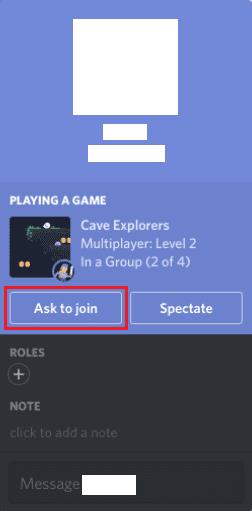
V podporovaných hrách „Rich Presence“ majú priatelia a ľudia v rovnakom hlasovom kanáli ako vy možnosť pripojiť sa k vašej hre.
Tieto nastavenia môžete nakonfigurovať v používateľských nastaveniach Discordu kliknutím na ikonu ozubeného kolieska v ľavom dolnom rohu a prepnutím na kartu „Ochrana osobných údajov a bezpečnosť“. Na karte ochrany osobných údajov prejdite nadol na nastavenia „Rich Presence“ a potom kliknite na posúvače do polohy „Zapnuté“ alebo „Vypnuté“ v závislosti od vašich preferencií. V polohe „Zapnuté“ sa k vašej hre môžu automaticky pripojiť priatelia a ľudia v rovnakom hlasovom kanáli ako vy. V polohe „Vypnuté“ musia požiadať o pripojenie a počas hry si môžete vybrať, či žiadosť prijmete alebo odmietnete.
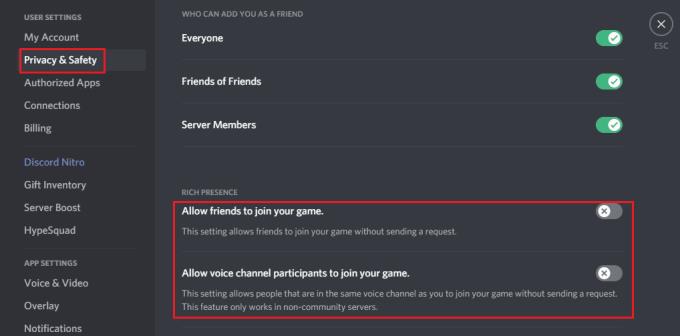
V nastaveniach „Súkromie a bezpečnosť“ môžete nakonfigurovať, či sa priatelia a ľudia v tom istom hlasovom kanáli ako vy môžu len pripojiť k vašej hre, alebo či potrebujú požiadať o pripojenie.
Môžete tiež pozvať svojich priateľov, aby sa pripojili k vašej hre. Keď ste vo fáze, že sa k vám môžu pripojiť ďalší hráči, ikona plus na ľavej strane panela rozhovoru ju prekryje malou zelenou ikonou hry. Ak potom kliknete na ikonu plus, môžete poslať pozvánku do vašej hry. Funguje to v súkromných správach aj na serveroch.
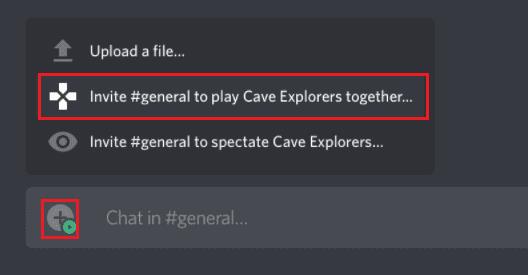
Môžete tiež pozvať ľudí, aby sa pripojili k vašej hre.
V tomto zozname sa dozviete všetko o príkazoch Discord a o tom, ako ich používať.
Ako komunikačná platforma zameraná na hráčov ponúka Discord množstvo funkcií navrhnutých špeciálne pre prácu s online hrami. Jedna z týchto funkcií
Táto príručka na riešenie problémov vám prináša šesť užitočných metód na opravu zvuku Discord, ak sa neprehráva cez náhlavnú súpravu.
Chyba Discord 1006 znamená, že vašej IP bolo zakázané používať webovú stránku Discord. Táto príručka vám ukáže, ako to obísť.
Ak Discord nemá prístup k vášmu fotoaparátu, vaše hľadanie riešení tu končí. Táto príručka vám ukáže, ako problém vyriešiť.
Počuli ste už o Skype? Ak vám Skype umožňuje hovoriť a chatovať s ostatnými, Discord vám umožňuje robiť to isté pri hraní online hier v rovnakom čase. Beží to
Keďže Discord je sociálna platforma, môžete posielať aj žiadosti o priateľstvo. Ak vám táto funkcia nefunguje, opravte ju pomocou tohto sprievodcu.
Discord obsahuje výkonnú sadu funkcií povolení, ktoré je možné nakonfigurovať pomocou rolí. Každá rola môže byť priradená viacerým ľuďom a v tejto príručke sa dozviete, ako pracovať s povoleniami rolí servera Discord.
Mnoho používateľov sa sťažovalo, že napriek viacnásobným pokusom nedokázali program odinštalovať. Táto príručka vám ukáže, ako problém vyriešiť.
Discord je bezplatná komunikačná aplikácia určená pre hráčov. Umožňuje textové, hlasové a videorozhovory a podporuje súkromné správy, skupinové správy a Tento tutoriál vysvetľuje, ako spustiť a spustiť vlastný server Discord.
Máte nejaké RAR súbory, ktoré chcete previesť na ZIP súbory? Naučte sa, ako previesť RAR súbor na formát ZIP.
Držte vyrovnávaciu pamäť vyčistenú vo vašom webovom prehliadači Google Chrome pomocou týchto krokov.
Ukážeme vám, ako zmeniť farbu zvýraznenia textu a textových polí v Adobe Reader s týmto podrobným návodom.
Nájdite tu podrobné pokyny, ako zmeniť User Agent String vo webovom prehliadači Apple Safari pre MacOS.
Microsoft Teams v súčasnosti nepodporuje nativné prenášanie vašich stretnutí a hovorov na TV. Môžete však použiť aplikáciu na zrkadlenie obrazovky.
Zaujíma vás, ako integrovať ChatGPT do Microsoft Word? Tento sprievodca vám presne ukáže, ako to urobiť pomocou doplnku ChatGPT pre Word v 3 jednoduchých krokoch.
Zistite, ako vyriešiť bežný problém, pri ktorom bliká obrazovka v prehliadači Google Chrome.
Hľadáte osviežujúcu alternatívu k tradičnej klávesnici na obrazovke, Galaxy S23 Ultra od Samsungu poskytuje vynikajúce riešenie. S
Krížové odkazy môžu váš dokument výrazne sprístupniť, usporiadať a uľahčiť jeho používanie. Tento sprievodca vás naučí, ako vytvoriť krížové odkazy v programe Word.
Potrebujete naplánovať opakujúce sa stretnutia v MS Teams so svojimi spolupracovníkmi? Naučte sa, ako nastaviť opakujúce sa stretnutie v Teams.

















